安裝系統,教您u盤安裝系統步驟,IT技術
導讀:IT技術IT技術 很多朋友的電腦出現藍屏和黑屏導致無法正常進入系統的時候就需要重裝系統了,但是很多朋友不知道系統安裝的方法,其實安裝系統的方法很簡單,下面小編就來說說u盤裝系統騰訊電腦技術高手部落itss知識管理的核心是什么。

很多朋友的電腦出現藍屏和黑屏導致無法正常進入系統的時候就需要重裝系統了,但是很多朋友不知道系網站建設教程統安裝的方法,其實安裝系統的方法很簡單,下面小編就來說說u盤裝系統的方法。
很多朋友新裝電腦后電腦是沒有操作系統的,這網站優化seo培訓時候就需要安裝系統了,但是很多朋友不知道怎么安裝系統。其實您完全可以使用u盤裝系統的方式來安裝系統,下面來看看具體操作方法吧!
u盤安裝系統步驟
1.首先將u盤制作為啟動u盤,推薦使用裝機吧u盤啟動盤制作工具,具體方法請參考裝機吧官網的安裝教程。
2.將制作好的啟動u盤插入電腦usb口,啟動電腦,按鍵盤上的F12、F11、Esc等快捷鍵打開啟動菜單,選擇U盤啟動進入。

系統安裝電腦圖解1
3.在u盤pe主界面中選擇【02】并回車進入PE系統;
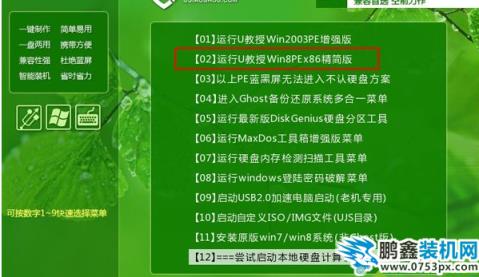
系統安裝電腦圖解2
4.打開桌面上的DiskGenius分區工具,點擊【硬盤】選擇【快速分區】,進入下一步。

系統安裝電腦圖解3
5.設置分區的數目和大小,點擊確定,進入下一步。

系統安裝電腦圖解4
6.分區完成后運行桌面上的【PE一鍵裝機】工具,點擊c盤,然后點擊確定按鈕。
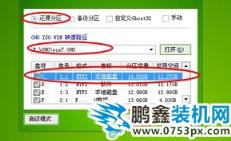
系統安裝電腦圖解5
7.接著企業網站建設軟件自動開始ghost過程,耐心等待即可。

系統安裝電腦圖解6
8.ghost完畢后電會自動重啟,拔出u盤,電腦自動開始安裝系統。

u盤裝系統電腦圖解7
9.耐心等待,大約10幾分鐘后就可以進入系統桌面了,進入系統桌面就表示安裝系統成功了。

系統安裝電腦圖解8
聲明: 本文由我的SEOUC技術文章主頁發布于:2023-07-04 ,文章安裝系統,教您u盤安裝系統步驟,IT技術主要講述系統,教您,IT技術網站建設源碼以及服務器配置搭建相關技術文章。轉載請保留鏈接: http://www.bifwcx.com/article/it_27682.html

















